küsimus
Probleem: kuidas desinstallida programmi Windows Insider?
Ma ei taha, et mu arvuti saadaks Microsoftile statistilisi andmeid ja soovin selle Windows Insideri programmi eemaldada. Kuna see on juba Windows 10-sse integreeritud, kas on võimalik seda kuidagi desinstallida või desaktiveerida?
Lahendatud Vastus
Windows Insider programm on Microsofti loodud ametlik tarkvara. Utiliidi põhiolemus seisneb selles, et see võimaldab osalejatel testida uusimaid Windowsi versioone enne, kui need ametlikult välja antakse. Kasutajatelt tagasisidet hankides tegeleb Microsoft täiustuste ja teatatud vigade ja probleemide parandamisega.
Kui te ei ole Windowsi entusiast või leiate, et see häirib teie privaatsust, võiksite kaaluda programmi eemaldamist. Kuigi programm nõuab registreerumist, võivad mõned kasutajad isegi selle olemasolust ärrituda.
Teisest küljest avaldas eelmine Microsoft Windows 10 jõuline tutvustamiskampaania virtuaalses kogukonnas vastukaja. Kui olete mures privaatsuse pärast, võiksite programmi eemaldada. Nagu mõned teist juba kahtlustavad, pole Windows Insider programmi puhul ametlikku desinstallifunktsiooni. Sellest hoolimata aitavad järgmised soovitused teil sellest lahti saada.
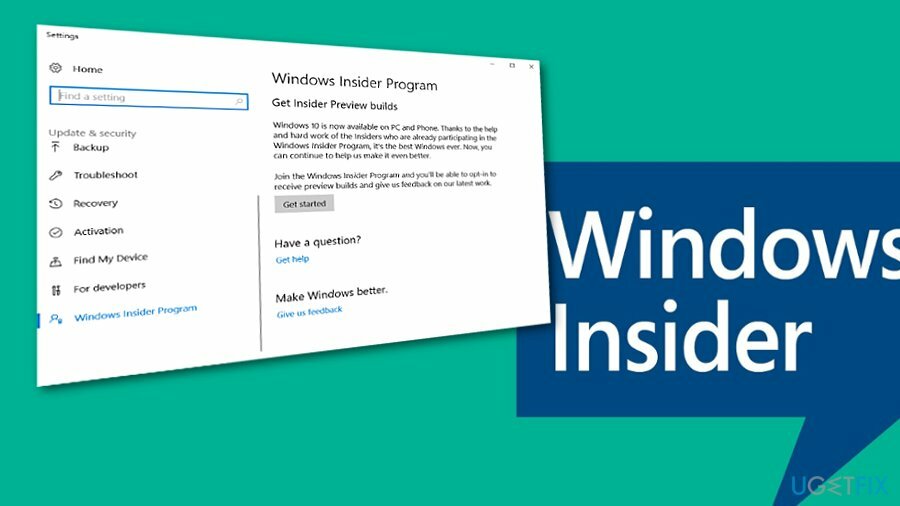
Valik 1. Tühista registreerimine
Nende failide desinstallimiseks peate ostma litsentsitud versiooni Reimage Reimage desinstallida tarkvara.
Kui olite liige ja soovite osalemisest loobuda, peate loomulikult välja logima. Kõik vajalikud juhised leiate lehelt ametlik leht.
2. variant. Deaktiveerige Windows Insider
Nende failide desinstallimiseks peate ostma litsentsitud versiooni Reimage Reimage desinstallida tarkvara.
Tarkvara tegevuse lõpetamiseks toimige järgmiselt.
- Klõpsake nuppu Alusta nuppu, tippige värskendus ja valige Kontrolli kas uuendused on saadaval. Valige ja seejärel valige Värskendus ja turvalisus osa.
- Valige Windows Insider programm akna vasakus servas. Seejärel lõpetage programm, klõpsates nuppu Peatage siseringi eelvaate konstruktsioonid.
3. võimalus. Programmi lõpetamiseks kasutage registriredaktorit
Nende failide desinstallimiseks peate ostma litsentsitud versiooni Reimage Reimage desinstallida tarkvara.
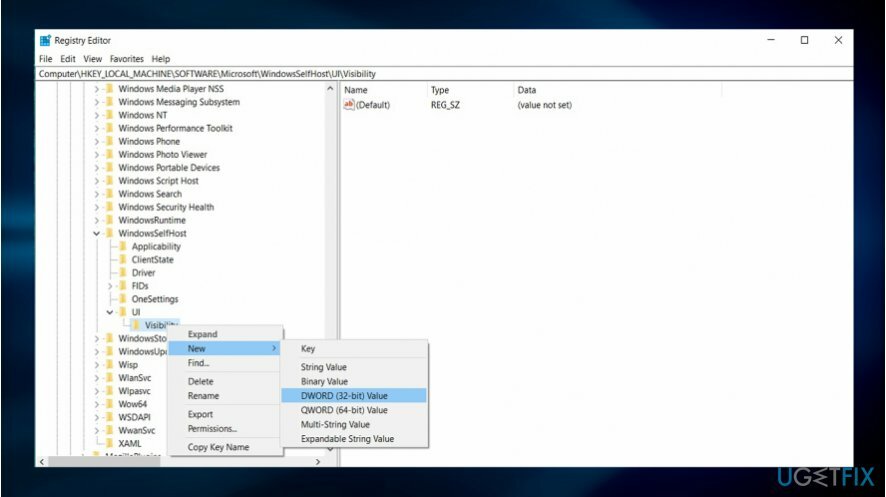
- Klõpsake nuppu Windowsi klahv+R klahve üheaegselt käivitamiseks Jookse käsuaken.
- Sisenema regeditja klõpsake Okei. Registriredaktor avaneb.
- Klõpsake aadressiribal, tippige järgmine kirje: HKEY_LOCAL_MACHINE\\SOFTWARE\\Microsoft\\WindowsSelfHost\\UI\\Visibility
- Paremklõpsake Nähtavus kaust, valige Uus ja siis DWORD (32-bitine) Väärtus valikute loendis.
- Alter DWORD nimetada HideInsiderPage ja vajutage Sisenema.
- Topeltklõpsake vastloodud DWORD ja muutke väärtust 0 juurde 1.
- Klõpsake Okei.
- Sulgege Registriredaktor.
- Hiljem avage Seaded (Windowsi klahv + I). Minge jaotisse Värskendus ja turvalisus. Windows Insider Program kirje kaob.
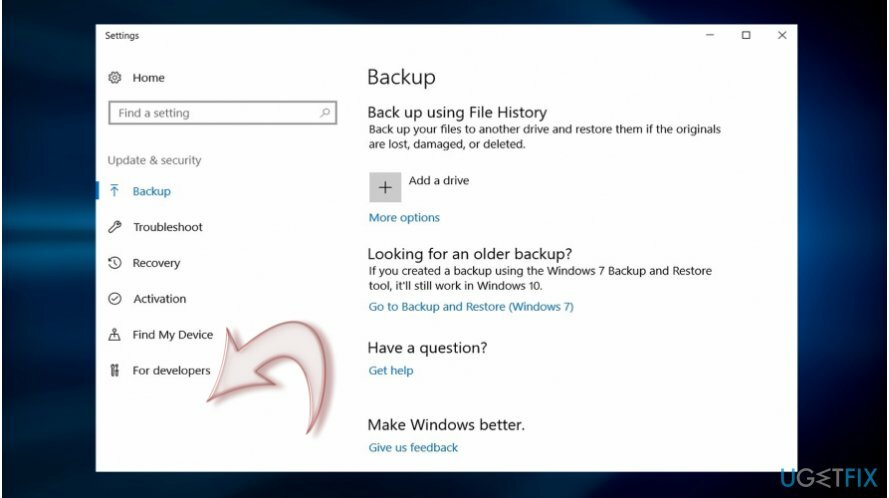
Kui soovite programmi panustada, saate selle muutes uuesti aktiveerida DWORD HideInsiderPage väärtus alates 1 juurde 0 aastal samm 6.
Windows 10 annab rohkematele kasutajatele suurema vabaduse turbesätete haldamisel. Klõpsake nuppu Seaded ja seejärel Privaatsus. Seal näete ulatuslikku valikute loendit. Lisaks teie asukoha, meilikontode ja rakenduste privaatsusvalikutele saate valida, kui palju statistilisi andmeid Microsoft teie arvuti kohta kogub. Need seaded leiate alt Tagasiside ja diagnostika.
Saate programmidest lahti vaid ühe klõpsuga
Saate selle programmi desinstallida ugetfix.com-i ekspertide esitatud samm-sammulise juhendi abil. Teie aja säästmiseks oleme valinud ka tööriistad, mis aitavad teil seda ülesannet automaatselt täita. Kui teil on kiire või kui tunnete, et te pole programmi iseseisvaks desinstallimiseks piisavalt kogenud, kasutage neid lahendusi:
Pakkumine
tee seda kohe!
Lae allaeemaldamise tarkvaraÕnn
Garantii
tee seda kohe!
Lae allaeemaldamise tarkvaraÕnn
Garantii
Kui teil ei õnnestunud programmi Reimage abil desinstallida, andke oma probleemidest teada meie tugimeeskonnale. Esitage kindlasti võimalikult palju üksikasju. Palun andke meile teada kõik üksikasjad, mida peaksime teie arvates teie probleemi kohta teadma.
See patenteeritud parandusprotsess kasutab 25 miljonist komponendist koosnevat andmebaasi, mis võib asendada kasutaja arvutis kõik kahjustatud või puuduvad failid.
Kahjustatud süsteemi parandamiseks peate ostma selle litsentsitud versiooni Reimage pahavara eemaldamise tööriist.

Takistage veebisaitidel, Interneti-teenuse pakkujatel ja teistel osapooltel teid jälgimast
Täiesti anonüümseks jäämiseks ning Interneti-teenuse pakkuja ja valitsus luuramise eest teie peal, peaksite tööle võtma Privaatne Interneti-juurdepääs VPN. See võimaldab teil luua Interneti-ühenduse, olles samal ajal täiesti anonüümne, krüpteerides kogu teabe, takistades jälgijaid, reklaame ja pahatahtlikku sisu. Kõige tähtsam on see, et te lõpetate ebaseadusliku jälitustegevuse, mida NSA ja teised valitsusasutused teie selja taga teevad.
Taasta kaotatud failid kiiresti
Arvuti kasutamise ajal võivad igal ajal juhtuda ettenägematud asjaolud: see võib elektrikatkestuse tõttu välja lülituda, a Võib ilmneda sinine surmaekraan (BSoD) või juhuslikud Windowsi värskendused võivad masinas ilmuda, kui mõneks ajaks ära läksite. minutit. Selle tulemusena võivad teie koolitööd, olulised dokumendid ja muud andmed kaotsi minna. To taastuda kaotatud faile, saate kasutada Data Recovery Pro – see otsib kõvakettal veel saadaval olevate failide koopiate hulgast ja toob need kiiresti alla.